这里介绍一个max的动画插件,可以k飘带效果,非常方便,可以在我的资源界面下载到。
https://download.csdn.net/download/weixin_43675955/10937122
下载好后,直接拖进max就可以看到了,注意不能用英文版max,英文版下这个插件会乱码= =
max都有多个版本,进中文版即可
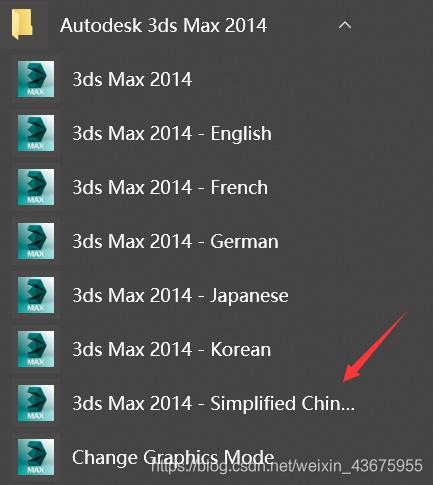
我这里演示用的是2018,实际上测试过了2014和2018都没有问题。
max2018有个bug就是上面的子菜单没法选,要用方向键操控,但是没法解决根本问题,最好是去网上搜下max2018的子菜单补丁,装好后就可以正常操控了。
然后如果不习惯max的navigation,可以在自定义->首选项->交互模式里把navigation mode改成maya
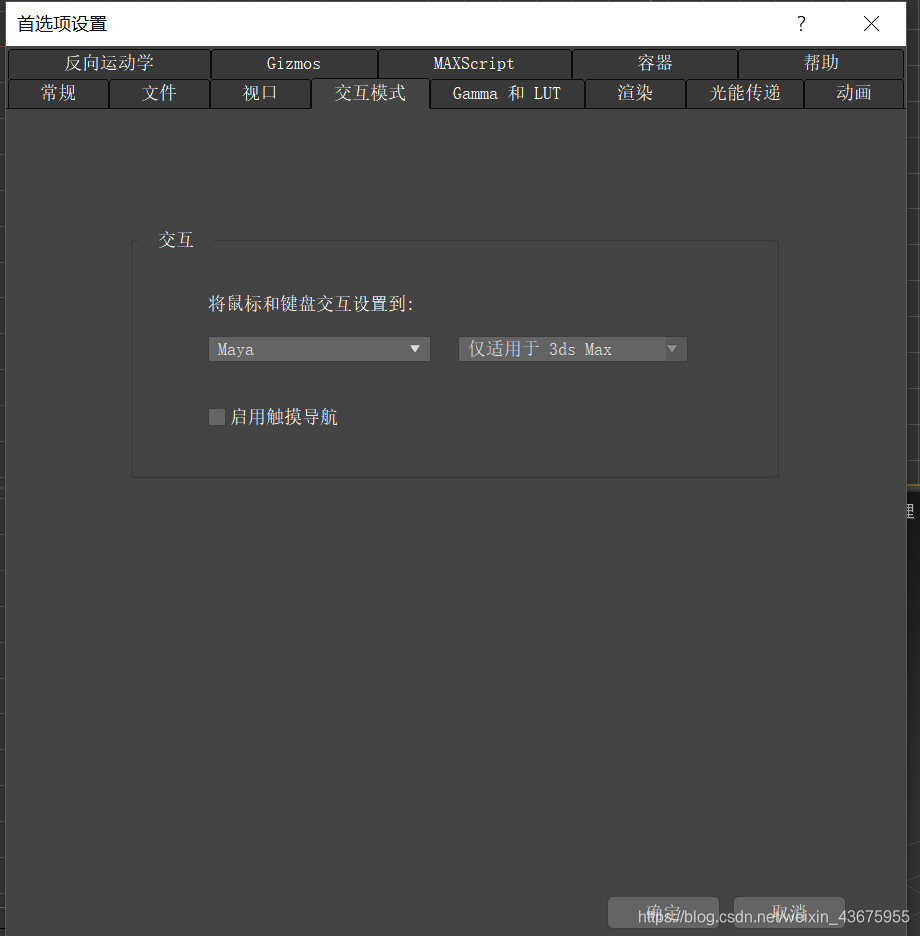
max18左侧有大纲视图,可以点眼睛隐藏显示物体,点雪花冻结物体,还可以拖拽改变父子关系,和maya一样非常方便。

我们先创建这样一串骨骼。
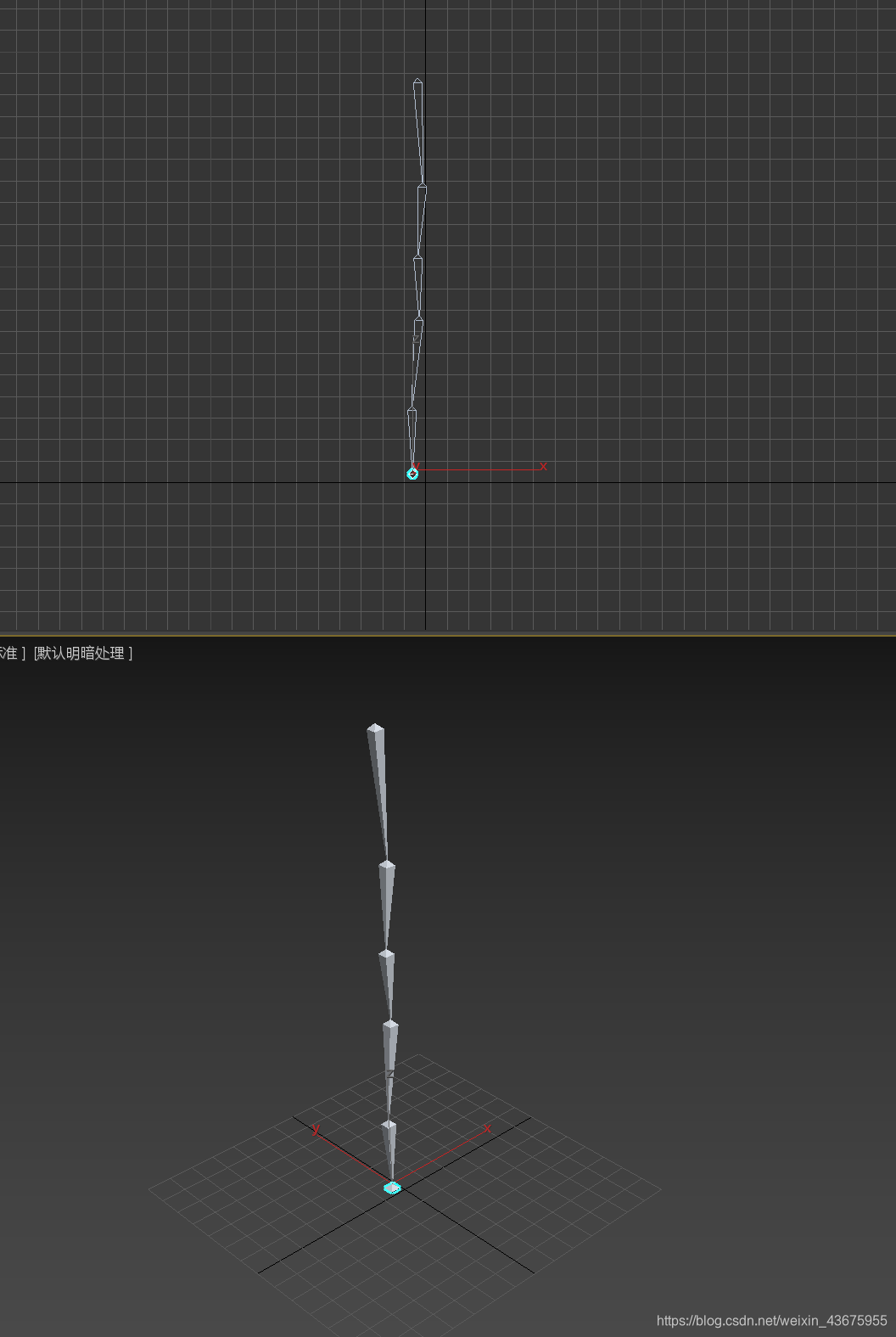
然后点右下设置关键点进入关键帧模式,然后在第一根骨骼上面k几帧(因为设置成了maya模式所以是按s键k帧)。
然后这时看我们拖进来的插件,选飘带计算

然后一般用柔软度0.2,软硬度2,影响骨骼数1,如果是走路跑步待机动画循环就用2,不是就用0。
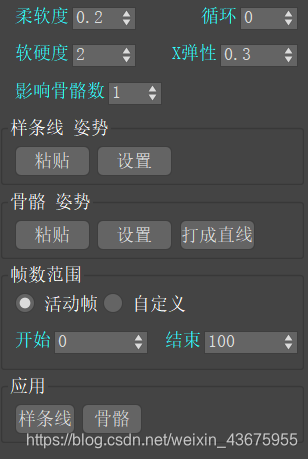
用影响骨骼数1是因为这个值设置高了效果不好,分别算每一根效果好些,但是没必要真的一根根去算,可以全选所有子骨骼,然后一次计算完。
这里我们随便k一下,k好第一根骨骼,如图

如果时间轴长度不合适,可以在时间配置里面设置开始和结束时间
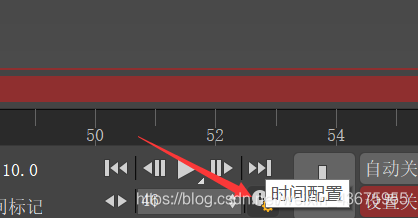
这个插件的用法就是k好父骨骼,所有子骨骼根据父骨骼来算,但是没有碰撞,只能手修。
选中所有子骨骼,打开自动关键帧,或者退出关键帧模式(只有开了自动关键帧或者不在关键帧模式里才能录制,不知道为什么这个插件会这样= =),然后看插件上面,可以设置开始和结束时间,这就是想要录制的时间范围,设置好后点插件上的“骨骼”按钮,即可开始录制。
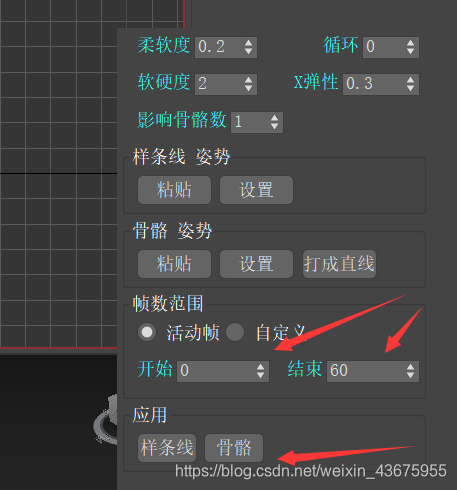
录制完成后效果如图

然后如果有穿模,可以在上面的菜单里的动画->动画层里面新开一个层来修(因为已经打满帧了),或者打开上面的曲线面板调曲线。(遗憾的是max2018的动画层似乎有bug打不开,可能得换回14)
最后放一个用飘带插件k的动画(只是看下效果,还有很多穿模懒得修了,头发也没弄飘带2333)
